Você começou a escanear o seu fotos antigas tenho uma cópia no PC, mas reparou que estão todos cheios de manchas e riscos? Isso é normal para fotos tiradas há alguns anos, mas não se preocupe, com um pouco de esforço e um bom software de edição de fotos você pode consertar a situação facilmente.
Na verdade, hoje eu quero te ensinar como consertar fotos com arranhões ou manchas utilização GIMP, um programa de edição de fotos muito popular, totalmente gratuito e extremamente fácil de usar. Aposto que suas fotos velhas e gastas se transformarão em fotos perfeitas?
Antes de você descobrir como consertar fotos com arranhões ou manchas, você precisa instalar o GIMP no seu PC. Em seguida, conecte-se ao site oficial do programa e clique no item Faça o download do GIMP 2.6.11 para fazer o download para o seu PC. Quando o download for concluído, clique duas vezes nele para abrir o arquivo que você acabou de baixar (gimp-2.6.11-i686-setup-1.exe) e, na janela que se abre, primeiro clique em Corre e Sim (para autorizar a instalação no Windows 7 e Vista) e depois em Próximo duas vezes seguidas, instalar agora e Terminar para concluir o procedimento de instalação do GIMP.
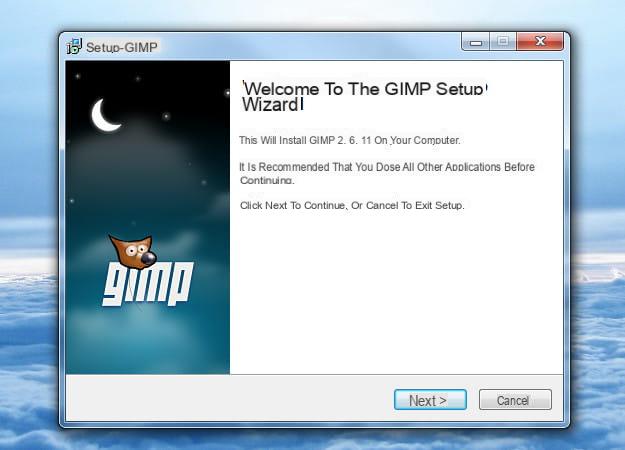
Agora, inicie o GIMP por meio de seu ícone na área de trabalho do Windows e, na janela que se abre, selecione o item Apri do menu Envie o para abrir a foto antiga da qual remover manchas e arranhões. Para fotos corretas com arranhões ou manchas, a principal ferramenta em que você deve confiar é aquela chamada clone, que é capaz de "clonar" partes de fotos e transferi-las para outros pontos da imagem para cobrir imperfeições.
Em seguida, selecione-o ferramenta de clonagem na barra de ferramentas do GIMP localizada à esquerda da tela e configure-a da seguinte maneira usando os comandos disponíveis na caixa da parte inferior esquerda: para tornar o preenchimento de riscos e manchas não muito claro, sugiro que você clique no botão localizado ao lado de o item Escova e selecione o pincel com bordas suaves (círculo difuso) em vez do clássico, para o tamanho do clone (barra de rolagem Scala) em vez disso, você deve se ajustar de acordo com o tamanho dos arranhões ou manchas a serem cobertos.
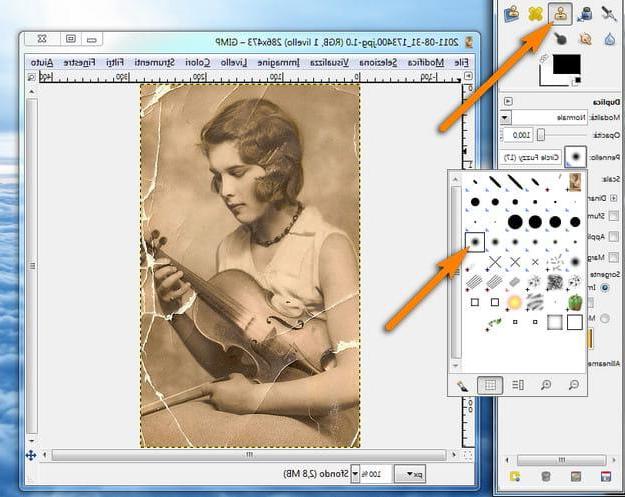
Uma vez selecionado e devidamente ajustado ferramenta de clonagem, você pode começar a usá-lo em sua foto. Primeiro, você precisa provar uma parte "saudável" da foto para usar como preenchimento para cobrir arranhões e manchas e, em seguida, mantenha pressionada a tecla Ctrl no teclado do seu PC, clique no ponto da foto sem nenhuma imperfeição a ser amostrada e clique com o botão esquerdo do mouse para concluir a operação. Tente tirar amostras de partes das fotos o mais próximo possível das imperfeições a serem cobertas.
Agora, use a ferramenta clone como se fosse um pincel e “pinte” os riscos e manchas na foto para camuflá-los. Sempre reamostrar o clone nas proximidades de quaisquer arranhões ou manchas a serem preenchidos e use a ferramenta tocando na imagem, não mantenha pressionado o botão esquerdo do mouse ao usar a ferramenta de clonagem para trechos muito grandes de fotos.
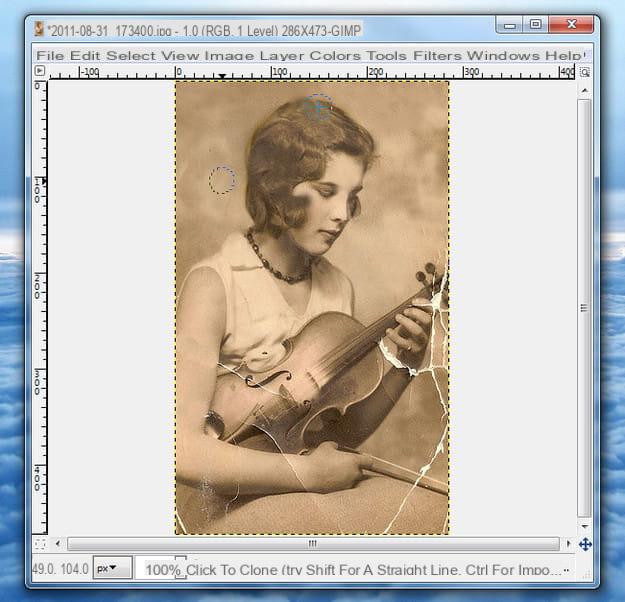
Quando terminar, se houver partes das fotos em que a camuflagem de riscos e manchas não seja perfeita, você pode misturar o efeito usando o ferramenta desfoca presente na barra de ferramentas do GIMP (a gota). Em seguida, defina oOpacidade do desfoque para um valor entre 40 e 70 (não mais, caso contrário, o gradiente ficará muito nítido) usando a barra de rolagem apropriada na caixa na parte inferior esquerda e use-a como um pincel normal nos pontos da foto a serem mesclados.
Quando estiver satisfeito com o resultado, você pode salvar sua foto sem riscos e manchas, selecionando o item Salvar como do menu Envie o da janela central do GIMP. Na janela que se abre, clique no botão Explorar outras pastas para selecionar a pasta na qual deseja salvar a imagem, dê um nome a ela digitando no campo Nome e clique no botão Salvar para concluir a operação. Então, vi que fotos corretas com arranhões ou manchas não foi tão difícil?
Como consertar fotos com arranhões ou manchas

























